华硕硬盘如何通过U盘安装系统(华硕电脑U盘安装系统的详细步骤及注意事项)
在某些情况下,我们可能需要重新安装操作系统,而使用U盘安装系统是一种常见且方便的方法。本文将为您详细介绍华硕电脑如何通过U盘来安装系统的步骤及注意事项,希望能够帮助到您。
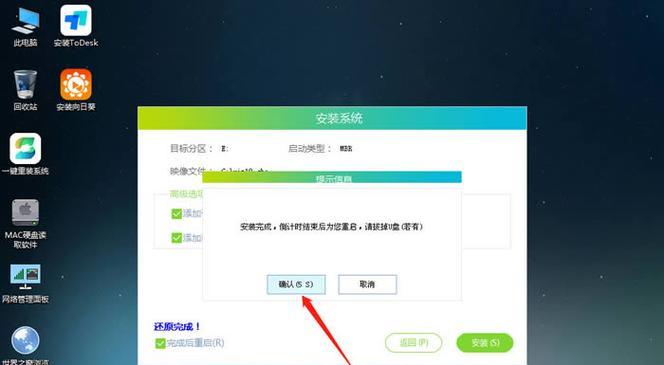
1.准备所需材料和工具
-您需要一台华硕电脑和一个可用的U盘。

-确保您已经备份了重要数据,因为安装系统将会格式化硬盘,导致数据丢失。
2.下载操作系统镜像文件
-打开浏览器,前往操作系统官方网站或其他可靠来源,下载适用于您的电脑型号和版本的操作系统镜像文件。
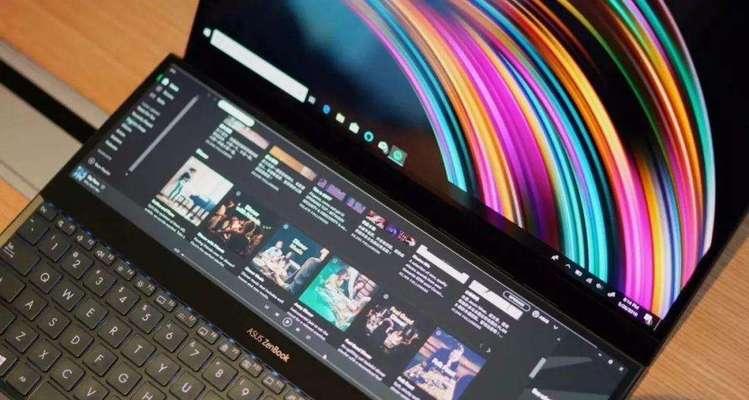
3.准备U盘
-插入U盘到计算机上,并确保其中没有重要数据。
-打开一个文件管理器窗口,右键点击U盘驱动器并选择“格式化”。
4.使用软件制作启动U盘
-下载并安装一个可靠的启动U盘制作工具,例如Rufus。
-打开Rufus软件,在软件界面中选择U盘驱动器。
-在“引导选择”中,选择从您下载的操作系统镜像文件中加载启动文件。
-点击“开始”按钮,等待制作完成。
5.设置华硕电脑启动顺序
-关闭华硕电脑,然后再次启动它。
-在开机过程中,按下F2或者Del键进入BIOS设置界面。
-在BIOS设置界面中,找到“启动”或“Boot”选项,并进入。
-在“启动优先级”或“BootPriority”中,将U盘移动到第一位。
-保存设置并退出BIOS界面。
6.进入U盘安装界面
-重新启动华硕电脑,它将会自动从U盘启动。
-根据安装界面的指示,选择语言、时间和其他设置。
-点击“安装”按钮,等待系统文件的复制过程完成。
7.安装系统
-按照安装界面的指示,选择硬盘分区方式和安装目标。
-点击“下一步”按钮开始系统的安装过程。
-等待安装过程完成,并根据需要进行其他设置和配置。
8.完成安装
-安装完成后,华硕电脑将会重新启动。
-从硬盘启动系统,并根据引导界面的提示进行初始设置。
9.注意事项:备份重要数据
-安装系统将会格式化硬盘,因此请务必提前备份重要数据,以免丢失。
10.注意事项:选择可靠的操作系统镜像文件
-下载操作系统镜像文件时,请确保来源可靠,以免下载到携带恶意软件的文件。
11.注意事项:谨慎设置启动顺序
-在BIOS设置中调整启动顺序时,请小心操作,并确保正确选择U盘作为第一启动选项。
12.注意事项:耐心等待安装过程
-安装系统需要一定时间,请耐心等待,并不要中途关机或断电。
13.注意事项:按照指示进行设置和配置
-在安装过程中,根据引导界面的指示进行设置和配置,以确保系统能够正常运行。
14.注意事项:定期更新系统和驱动程序
-在安装完成后,定期更新操作系统和驱动程序,以确保系统的稳定性和安全性。
15.
通过以上步骤,您可以成功使用U盘来安装系统,给您的华硕电脑带来新的操作系统体验。在整个过程中,请确保备份重要数据、选择可靠的操作系统镜像文件,并注意按照指示进行操作和设置。祝您安装成功!













